Zoomミーティング中には、さまざまな機能について操作が可能です。ここでは、ミーティング中に参加者が拍手・いいねで反応する方法と反応スキーントーンの色を変更する方法を見ていきます。
Zoomに必要な機器はこちら
拍手・いいねで反応する
「反応」をクリックすると、「拍手」や「いいね」などの反応をすることができます。
例えば、「いいね」の「」マークをクリックすると、以下の画像のように自分の画像の右上に約10秒間表示されます。
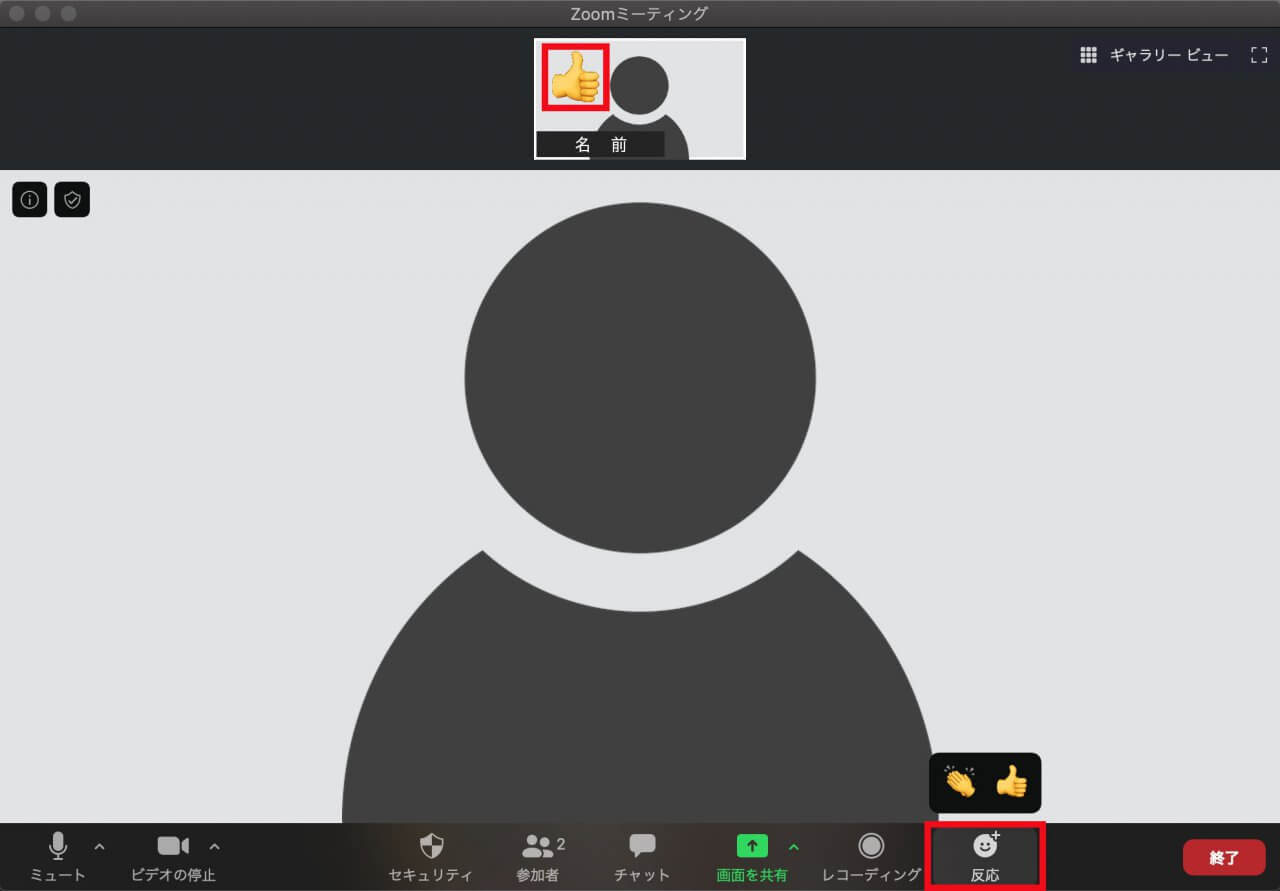
Web会議やビデオ会議で実際に拍手をすると、マイクを通して音声が騒がしくなり、できるものではありません。
同様に、実際に手を挙げてもらうと、人数が多い場合に数え終わるまでずっと手を挙げっぱなしにしてもらわないといけません。
そのため、このような機能が具備されています。
拍手・いいねの色(反応スキーントーン)を変更する
拍手・いいねの色は、最初黄色いですが、これを肌色などに変更することもできます。
まず、Zoomの設定画面を開くために、「オーディオ設定」または「ビデオ設定」を開きます。
オーディオ設定
「ミュート」や「ミュート解除」の右横にある「 ^ 」マークをクリックすると、オーディオの詳細メニューが開きます。
ここで、「オーディオ設定」をクリックすると、Zoomの設定画面が開きます。
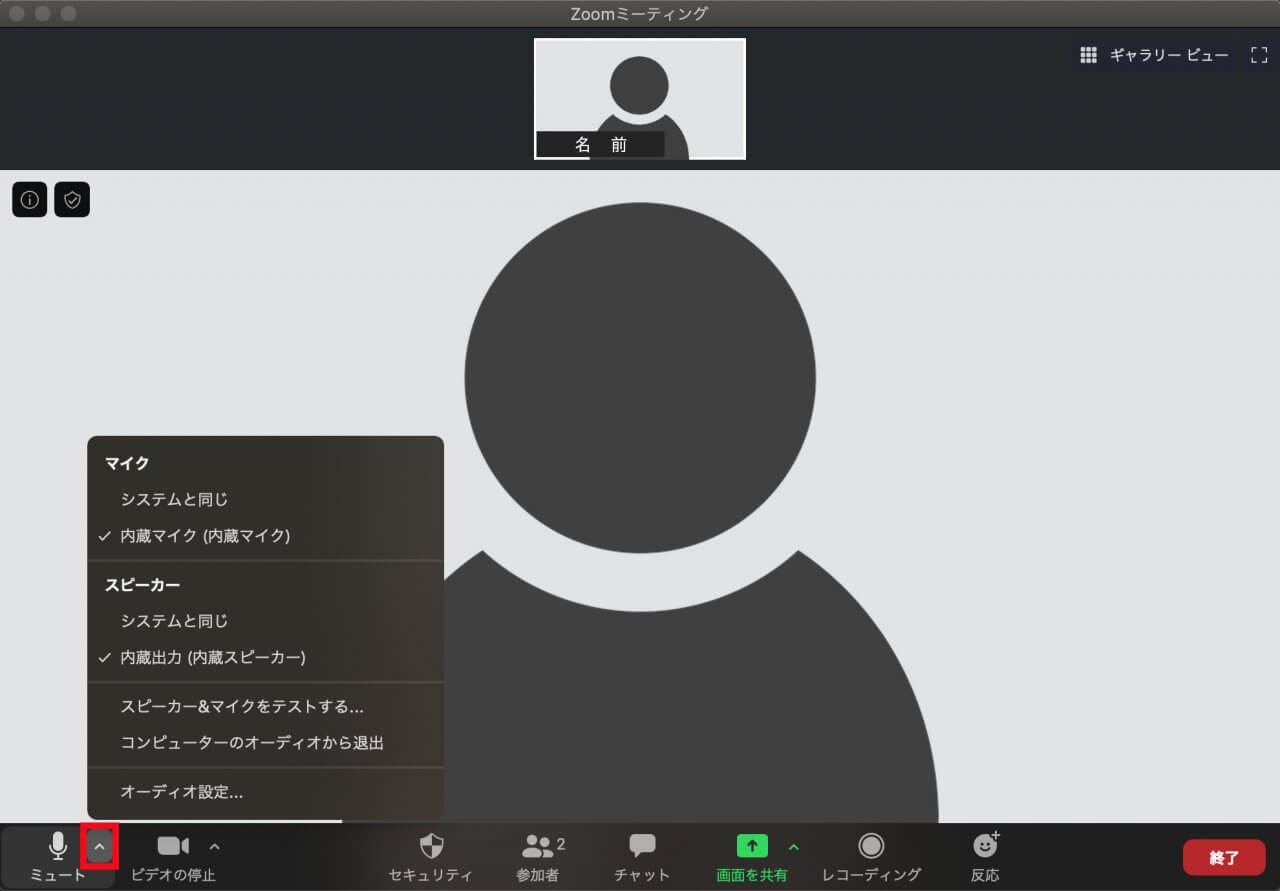
ビデオ設定
「ビデオの停止」や「ビデオの開始」の右横にある「 ^ 」マークをクリックすると、ビデオの詳細メニューが開きます。
ここで、「ビデオ設定」をクリックすると、Zoomの設定画面が開きます。
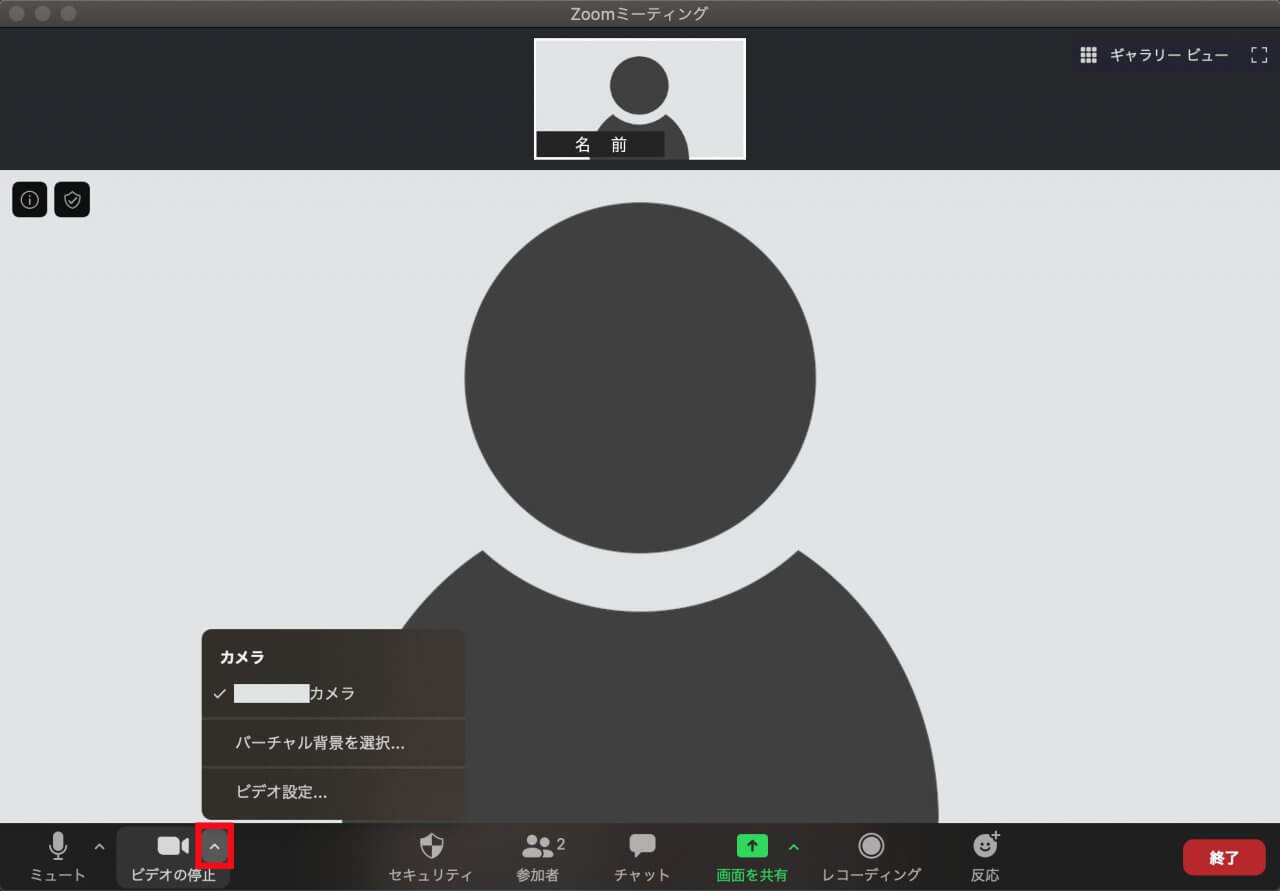
設定画面の左メニューから「一般」をクリックし、「反応スキントーン」をお好みの色に変更します。
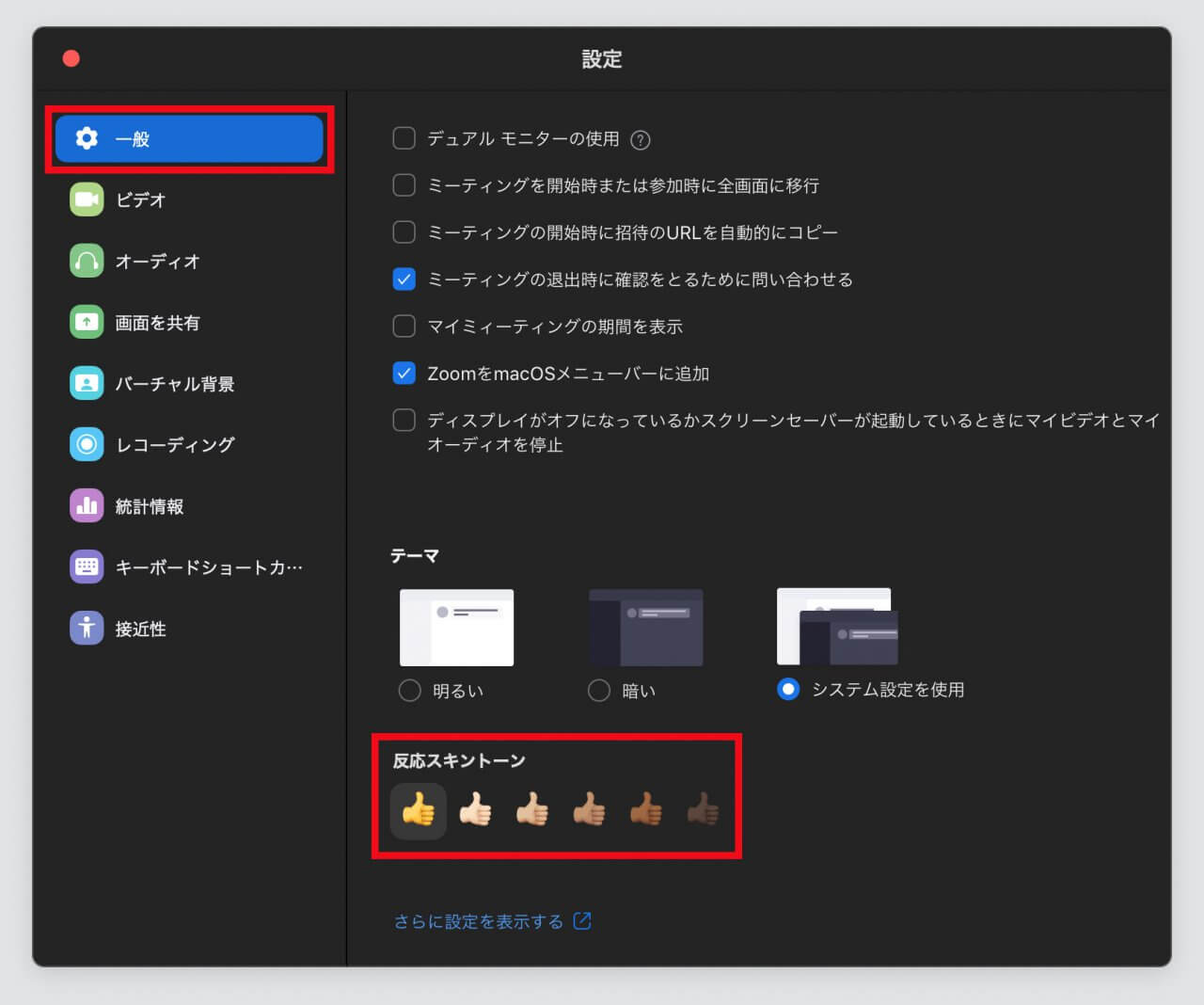
手を挙げて反応したい場合
参加者は、拍手・いいねとは別に、手を挙げて反応することもできます。
詳しくは以下をご覧ください。
Zoomに必要な機器はこちら




コメント